Использование Audio Part Editor для редактирования аудиосообщений в пределах части
На рис. 12.5 два аудиосообщения располагаются на разных уровнях. После запуска воспроизведения будет звучать аудиосообщение, расположенное выше второго. Когда указатель текущей позиции дойдет до начала второго аудиосообщения (на рисунке эта позиция отмечена курсором), начнет воспроизводиться второе сообщение. Воспроизведение первого сообщения в этот момент прекратится, т. е. приоритет его уровня ниже приоритета того уровня, на котором расположено второе аудиосообщение. У всех уровней разные приоритеты. Самый низкий приоритет у верхнего уровня, а самый высокий – у нижнего. Количество уровней не ограничено. Вы можете перемещать аудио-сообщения с уровня на уровень, используя Drag & Drop (перетаскивать с помощью мыши). Если удерживать при этом нажатой клавишу CTRL, то перемещение аудиосообщения в горизонтальном направлении станет невозможным. Всегда воспроизводится то аудиосообщение, которое в данный момент имеет наивысший приоритет (расположено ниже остальных).
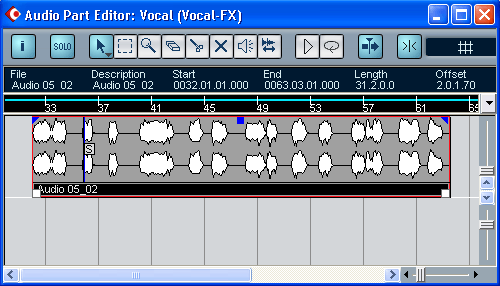
Рис. 12.6. Окно Audio Part Editor (изменение положения маркера S)
Следует обратить внимание на то, что в окне Audio Part Editor доступны для редактирования в графической форме атрибуты Snap аудиосообщений: при выделении аудиосообщения у него появляется маркер S (Snap) (рис. 12.6), который можно перемешать вдоль аудиосообщения. Это реперная точка, по которой осуществляется привязка (см. разд. 4.4.4) позиции аудиосообщения во времени. По умолчанию она совпадает с началом аудиосообщения, поэтому кажется, что привязка аудиосообщений осуществляется по их левым границам. На рис. 12.7 проиллюстрирована следующая ситуация:
- включен режим привязки к началам тактов (нажата кнопка
 (Snap), в поле Grid Selector выбран режим Ваr);
(Snap), в поле Grid Selector выбран режим Ваr); - маркер S не совпадает с началом аудиосообщения;
- при перемещении аудиосообщения оно "примагнитилось" маркером S к началу 4 такта;
- левая граница аудиосообщений не совпадает с началом такта.
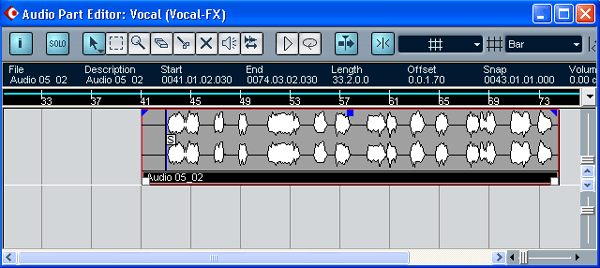
Рис. 12.7. Привязка аудиосообщения к началу такта по маркеру S
На самом деле, вы можете управлять маркером S даже из окна проекта: выделите нужное аудиосообщение, установите указатель текущей позиции в то место, где должен располагаться маркер S, и вызовите команду главного меню Audio › Snap Point to Cursor.
О редактировании амплитудных огибающих аудиосообщений мы довольно подробно рассказали в разд. 4.4.5. Поэтому сейчас осталось лишь упомянуть об одной команде главного меню, имеющей отношение к этой проблеме. Команда Audio › Adjust Fades to Range перемещает узлы амплитудной огибающей так, чтобы они располагались на границах выделенной области звукового сообщения. Соответственно применять эту команду можно совместно с инструментом  (Range Selection) как из окна проекта, так и из окна Audio Part Editor.
(Range Selection) как из окна проекта, так и из окна Audio Part Editor.
А теперь вопрос "на засыпку": как вывести аудиосообщения из части, чтобы они находились непосредственно на аудиотреках?
Ответ: для этого есть специальная команда главного меню Audio › Dissolve Part.
